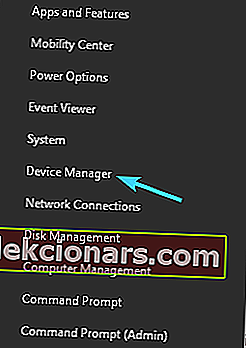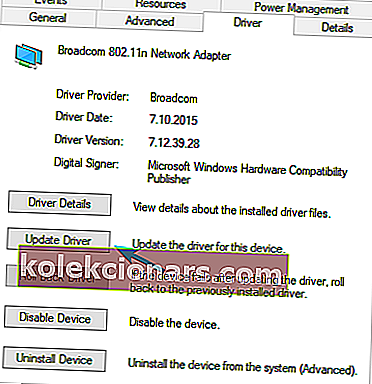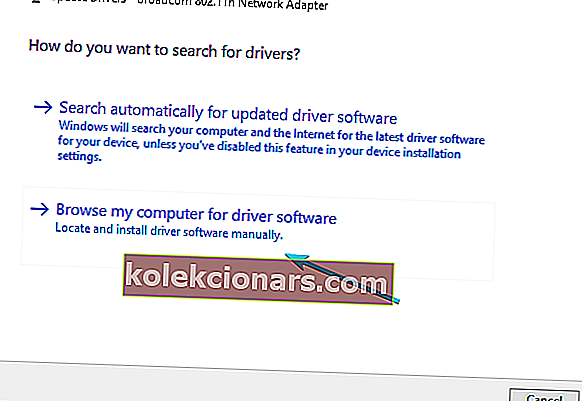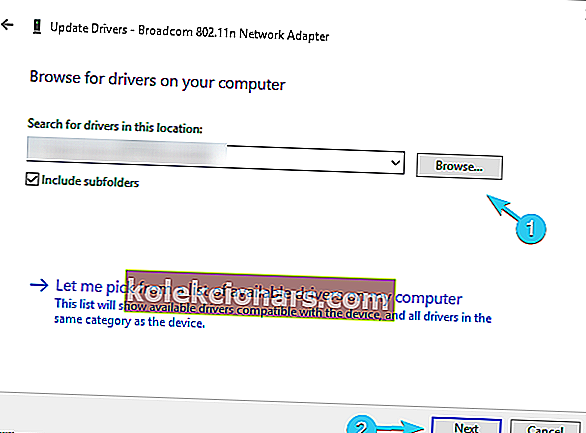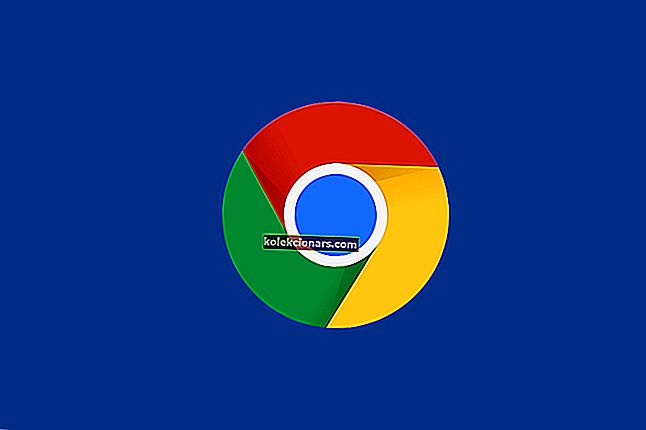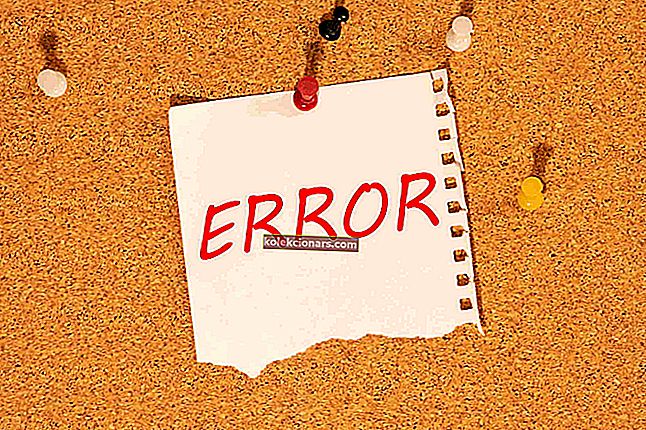- Trình điều khiển là chương trình chính kết nối máy tính của bạn với các thiết bị được gắn vào máy của bạn.
- Các vấn đề về trình điều khiển rất phổ biến trên các thiết bị Windows 10, ảnh hưởng đến nhiều thành phần của Windows đến mức người dùng từ chối nâng cấp hệ điều hành của họ.
- Nếu sở hữu một máy tính xách tay HP cũ chắc chắn, bạn cần cài đặt trình điều khiển bộ điều hợp mạng LAN không dây Mediatek 802.11 để có thể kết nối với Internet. Trong hướng dẫn này, chúng tôi sẽ chỉ ra nơi bạn có thể tải xuống trình điều khiển này và cách cài đặt nó trên máy tính của bạn.
- Hướng dẫn này là một phần của trung tâm lớn hơn dành riêng cho trình điều khiển máy tính của chúng tôi. Hãy truy cập nó để biết thêm các mẹo hữu ích.

Các vấn đề về trình điều khiển nằm ngay ở hàng đầu trong những lý do khiến người dùng từ chối nâng cấp lên Windows 10. Rất nhiều người sử dụng các thiết bị lỗi thời (theo các tiêu chuẩn hiện đại này là không thực tế) và việc chuyển đổi có giá của nó.
Rất nhiều máy tính xách tay HP cũ và mạnh mẽ sử dụng bộ điều hợp Không dây Ralink, không hỗ trợ Windows 10. Chúng được biết đến do các vấn đề về trình điều khiển trong Windows 10, ngăn máy tính xách tay kết nối với mạng Wi-Fi trong quá trình này.
Tất cả chúng ta đều biết rằng trong trường hợp không có phần mềm hỗ trợ thích hợp, ngay cả phần cứng chức năng nhất cũng cung cấp trải nghiệm mờ nhạt.
May mắn thay, có một cách để khắc phục sự cố này với máy tính xách tay HP. Chúng tôi đưa ra lời giải thích dưới đây.
Ngoài ra, bạn có thể tiếp tục sử dụng Windows 7 mãi mãi, trong trường hợp bạn có hệ điều hành này. Bạn có thể hỏi như thế nào? Điều này dễ dàng như thở với hướng dẫn đầy đủ của chúng tôi!
Cài đặt trình điều khiển bộ điều hợp không dây Ralink 802.11bgn 1t1r
Để có được trình điều khiển hiếm hoi này, bạn nên quên công cụ HP Assistant hoặc Windows 10 Update.
Vấn đề là trình điều khiển bạn đang sử dụng được hai người đó công nhận là lần lặp mới nhất. Họ sẽ tránh cập nhật vì trình điều khiển hiện tại có thể được xác nhận là trình điều khiển mới nhất.
Tất nhiên, điều đó hợp lệ đối với một số người dùng trong khi những người khác sẽ không thể kết nối với Wi-Fi. Bạn sẽ cần tải xuống và cài đặt trình điều khiển theo cách thủ công. Khi bạn đã cài đặt xong, nó sẽ cho phép bạn kết nối lại qua Wi-Fi.
Trình điều khiển chúng tôi cung cấp bên dưới hỗ trợ cả kiến trúc Windows 10 32-bit và 64-bit. Đây là những bộ điều hợp được hỗ trợ:
- Bộ điều hợp WiFi Ralink RT3090 802.11b / g / n
- Bộ điều hợp Wi-Fi Ralink RT3290 802.11b / g / n
- Bộ điều hợp mạng LAN thẻ PCI Express không dây 802.11n
- Bộ điều hợp WiFi Ralink RT3592 802.11a / b / g / n
- Bộ điều hợp WiFi Ralink RT5390 802.11b / g / n
- Bộ điều hợp Wi-Fi Mediatec MT7630E 802.11bgn
- Bộ điều hợp WiFi Ralink RT5390R 802.11b / g / n
Cách cài đặt trình điều khiển
Dưới đây là cách thực hiện trong một vài bước đơn giản:
- Tải xuống và giải nén trình điều khiển WLAN của Ralink Mediatec từ trang web chính thức của HP.
- Nhấp chuột phải vào nút Bắt đầu và mở Trình quản lý thiết bị .
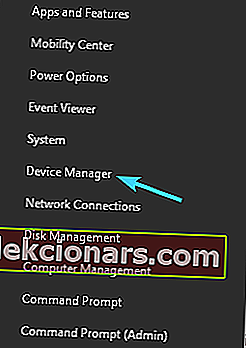
- Nhấp vào Chế độ xem trong menu và chọn tùy chọn " Hiển thị thiết bị ẩn ".
- Mở rộng Bộ điều hợp mạng .
- Nhấp chuột phải vào trình điều khiển WLAN và mở Thuộc tính .
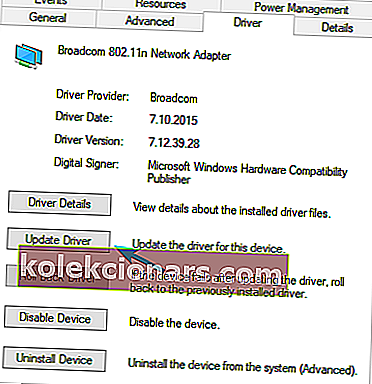
- Trong tab Trình điều khiển , bấm Cập nhật trình điều khiển .
- Nhấp vào ' Duyệt máy tính của tôi để tìm phần mềm trình điều khiển '
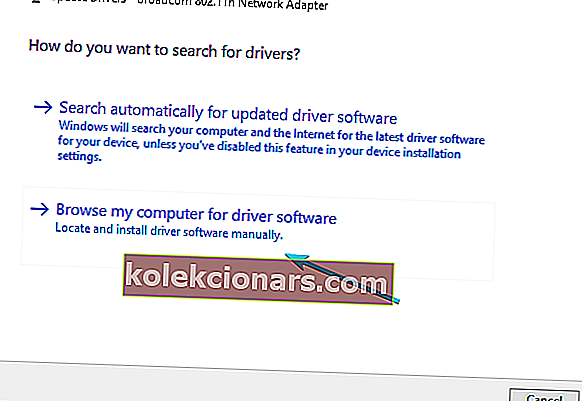
- Sử dụng Browse để điều hướng đến trình điều khiển Ralink Mediatec được giải nén và chọn nó.
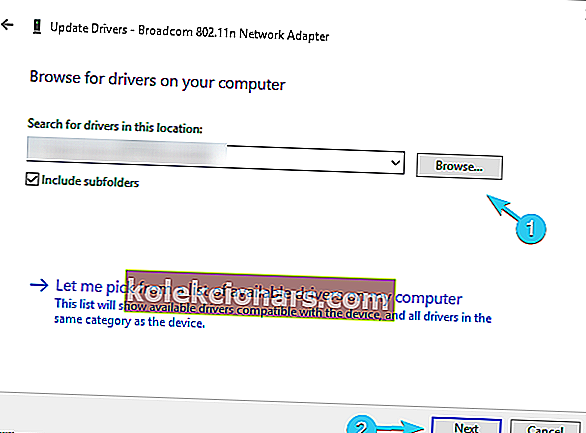
- Nhấp vào Tiếp theo và đợi cho đến khi trình điều khiển được cài đặt.
- Khởi động lại PC của bạn và tìm kiếm các thay đổi.
Đó là nó. Nếu bạn vẫn không thể kết nối, chúng tôi khuyên bạn nên kiểm tra phần cứng và nếu đài Wi-Fi bị lỗi, hãy thay thế nó cho phù hợp. Bạn có thể cần sự trợ giúp của chuyên gia, vì vậy hãy ghi nhớ điều đó.
Ngoài ra, một giải pháp thay thế khả thi là bộ chuyển đổi USB Wi-Fi bên ngoài. Chúng có giá cả phải chăng và sẽ rẻ hơn so với việc thay thế phần cứng lỗi thời. Kiểm tra danh sách của chúng tôi để đưa ra quyết định khôn ngoan nhất!
Nếu bạn là một người dùng HP khác đang gặp sự cố, đừng quên chia sẻ kinh nghiệm của bạn hoặc gửi câu hỏi trong phần nhận xét bên dưới.
Câu hỏi thường gặp: Tìm hiểu thêm về trình điều khiển bộ điều hợp Mediatek
- Card mạng LAN không dây MediaTek là gì?
Card mạng LAN không dây Mediatek là một thành phần phần cứng của bộ điều hợp mạng được trang bị cho các máy tính khá cũ cho phép chúng kết nối với Internet bằng các chuẩn giao tiếp 802.11. Card mạng Mediatek cần có trình điều khiển Windows cụ thể để hoạt động bình thường.
- Card mạng LAN không dây USB 802.11n là gì?
Có một số tiêu chuẩn giao tiếp mạng LAN không dây và tiêu chuẩn 802.11n là một trong những tiêu chuẩn phổ biến nhất. Tiêu chuẩn này đảm bảo tốc độ WLAN không đổi và kết nối đáng tin cậy.
- Làm cách nào để cập nhật trình điều khiển không dây Ralink của tôi?
Làm theo các bước sau để cập nhật trình điều khiển không dây Ralink của bạn:
- Khởi chạy Trình quản lý thiết bị
- Chọn thẻ không dây Ralink của bạn
- Chọn tab Trình điều khiển
- Nhấp vào Cập nhật trình điều khiển để cài đặt các bản cập nhật trình điều khiển Ralink mới nhất.
Lưu ý của biên tập viên: Bài đăng này ban đầu được xuất bản vào tháng 1 năm 2018 và kể từ đó đã được cập nhật để có độ mới và độ chính xác.